Aktualisiert April 2024: Erhalten Sie keine Fehlermeldungen mehr und verlangsamen Sie Ihr System mit unserem Optimierungstool. Hol es dir jetzt unter diesen Link
- Laden Sie das Reparaturtool hier.
- Lassen Sie Ihren Computer scannen.
- Das Tool wird dann deinen Computer reparieren.
Während eines Schreib- / Aufzeichnungsvorgangs werden folgende Fehlermeldungen angezeigt:
"Fehler 0x80070718: Es ist nicht genügend Kontingent verfügbar, um diesen Befehl zu verarbeiten."
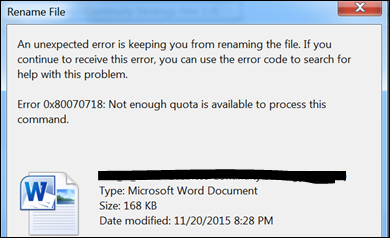
Gründe für Fehler 0x80070718
Bevor Sie das Problem lösen, müssen Sie wissen, warum und was diesen Fehlercode verursacht. Unser Microsoft-Support-Team hat einige der Hauptursachen für diesen Fehler als 0x80070718 identifiziert.
- Befall durch Malware oder Viren, die Systemdateien beschädigen.
- Unvollständige oder beschädigte Dateien während des Updates
- Möglicher Softwarefehler
- Beschädigte oder fehlende Systemdateien oder Registrierungsdateien
Dies sind nicht die einzigen Gründe, die zu einem solchen Fehler führen. Sie können sich an uns wenden, um die genaue Ursache für diesen Fehler in Ihrem System zu ermitteln. Wenn Sie den richtigen Grund kennen, können Sie das Problem leichter beheben.
Aktualisierung vom April 2024:
Sie können jetzt PC-Probleme verhindern, indem Sie dieses Tool verwenden, z. B. um Sie vor Dateiverlust und Malware zu schützen. Darüber hinaus ist es eine großartige Möglichkeit, Ihren Computer für maximale Leistung zu optimieren. Das Programm behebt mit Leichtigkeit häufig auftretende Fehler, die auf Windows-Systemen auftreten können – ohne stundenlange Fehlerbehebung, wenn Sie die perfekte Lösung zur Hand haben:
- Schritt 1: Laden Sie das PC Repair & Optimizer Tool herunter (Windows 10, 8, 7, XP, Vista - Microsoft Gold-zertifiziert).
- Schritt 2: Klicken Sie auf “Scan starten”, Um Windows-Registrierungsprobleme zu finden, die PC-Probleme verursachen könnten.
- Schritt 3: Klicken Sie auf “Repariere alles”Um alle Probleme zu beheben.
Ändern der Festplattenbeschränkung in der Systemsteuerung
- Öffnen Sie die Systemsteuerung
- Wechseln Sie zum Synchronization Center
- Wählen Sie in der linken Spalte die Option Offlinedateien verwalten.
- Ein Feld für Offlinedateien wird angezeigt. Klicken Sie auf die Registerkarte Datenträgerverwendung.
- Klicken Sie auf die Schaltfläche Grenzwerte ändern, und ändern Sie den Grenzwert auf den erforderlichen Speicherplatz.
- Doppelklicken Sie auf die Schaltfläche OK.
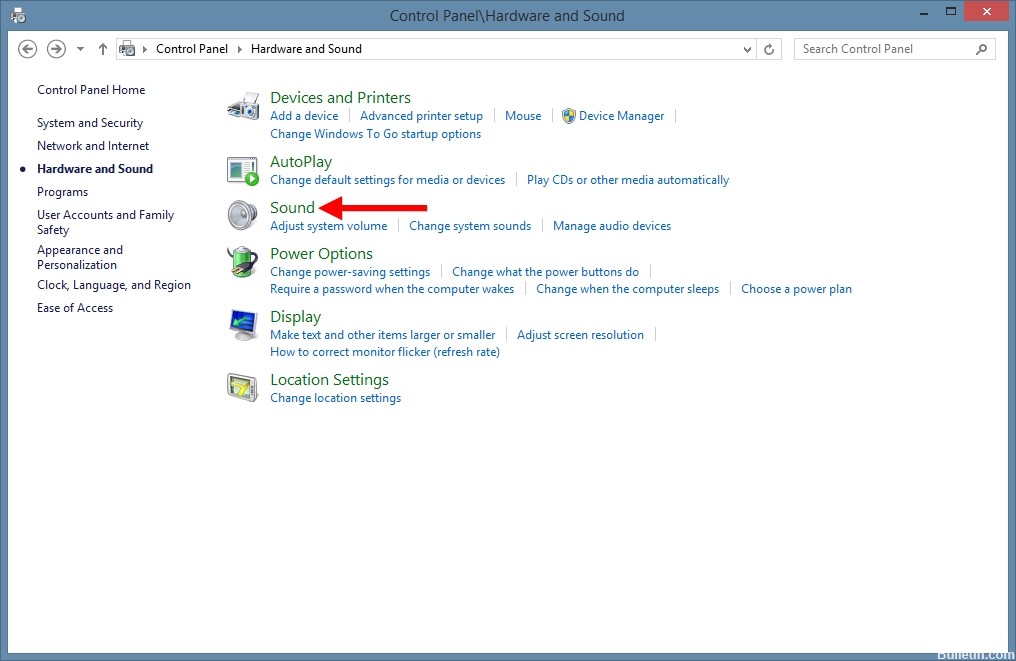
Ändern Sie den Standardspeicherort
Einige Benutzer gaben an, dass sie es endlich geschafft haben, das Problem zu lösen, nachdem sie den Standardordner im Benutzerordner geändert hatten. Diese Prozedur ist besonders effektiv in Fällen, in denen die Datei, die den Fehler angibt, auf einem gehostet wird SSD-Laufwerk. In den meisten Fällen wird der Patch unter Windows 10 als wirksam angesehen.
Hier ist eine kurze Anleitung zum Ändern des Standardverzeichnisses in Windows 10:
- Drücken Sie Windows + R, um ein Dialogfeld Ausführen zu öffnen. Geben Sie dann ms-settings: savelocations in das Textfeld ein und drücken Sie die Eingabetaste, um das Fenster Default Locations für die Anwendungseinstellungen zu öffnen.
- Ändern Sie das Standardlaufwerk, das zum Speichern Ihrer SSD auf der herkömmlichen Festplatte verwendet wird. Verwenden Sie dazu das Dropdown-Menü, das jedem Ordnertyp im Fenster "Standardspeicherort" zugeordnet ist.
- Klicken Sie auf die Schaltfläche Übernehmen für jeden Ordner, dessen Standardspeicherort Sie gerade geändert haben.
- Starten Sie Ihren Computer neu und überprüfen Sie, ob das Problem behoben ist.
https://forums.adobe.com/thread/748829
Expertentipp: Dieses Reparaturtool scannt die Repositorys und ersetzt beschädigte oder fehlende Dateien, wenn keine dieser Methoden funktioniert hat. Es funktioniert in den meisten Fällen gut, wenn das Problem auf eine Systembeschädigung zurückzuführen ist. Dieses Tool optimiert auch Ihr System, um die Leistung zu maximieren. Es kann per heruntergeladen werden Mit einem Klick hier

CCNA, Webentwickler, PC-Problembehandlung
Ich bin ein Computerenthusiast und ein praktizierender IT-Fachmann. Ich habe jahrelange Erfahrung in der Computerprogrammierung, Fehlerbehebung und Reparatur von Hardware. Ich spezialisiere mich auf Webentwicklung und Datenbankdesign. Ich habe auch eine CCNA-Zertifizierung für Netzwerkdesign und Fehlerbehebung.

